Es fehlt mir ein Reiter (Kartei) bei der Auswahl von Bilder... 
Автор: E. Stoilas
Просмотрено 822,
Подписчики 1,
Размещенный 0
Hallo,
bei den früheren Versionen, gab es einen Reiter bei der Auswahl von Bilder (Datei auswählen).
Außer den beiden Reitern "Premium-Bilder" und "Kostenlose Bilder" war noch ein Reiter mit all den Bildern, die schon in der Webseite benutzt werden.
Die finde ich nicht mehr....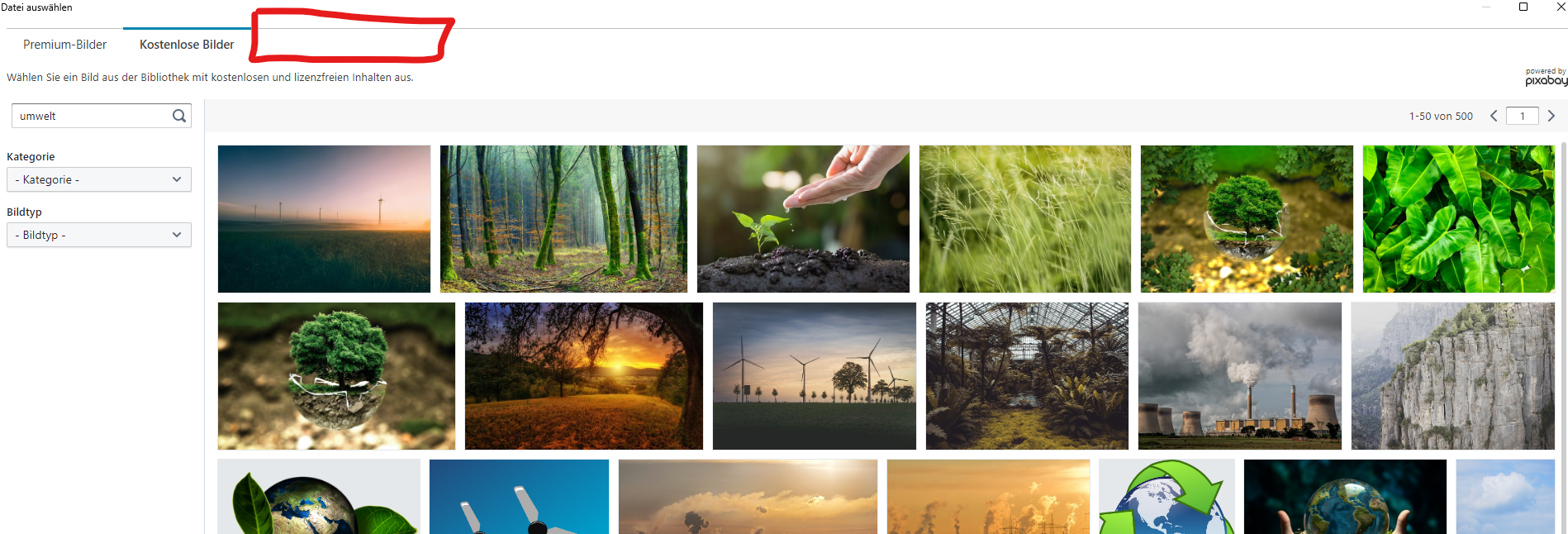
Размещено

Die Bibliothek wurde von Incomedia in der Version 2024.2 entfernt, siehe
-----
WebSite X5 - Changelog
...
04.06.2024
WebSite X5 - 2024.2
✔️ Da WebSite X5 jetzt die Dateiverwaltung automatisch übernimmt, sind die Bibliothek des Projekts und das Fenster Projekt optimieren nicht mehr nötig.
>> https://helpcenter.websitex5.com/de/w5/changelog
-----
Автор
Daniel W.,
vielen Dank für die sofortige Rückmeldung.
Es war aber eine sehr große Hilfe, die Bibliothek des Projektes.
Ich habe beim Helpcenter leider nicht verstanden, wo wir jetzt die Bilder eines Projekts finden können...
Man könnte die von Incomedia entfernte Bibliothek einfach nachbauen - hier ein Vorschlag:
Hier noch einige Screenshots zum besseren Verständnis.
.
----- Screenshot: FTP-Fenster in WebSite X5 öffnen -----
----- Screenshot: In WebSite X5 bei "Datei auswählen" die Auswahl für Bildgröße öffnen -----
----- Screenshot: Bildauswahl in der Ersatz-Bibliothek -----